En debugger har hittats som körs i ditt system på Windows 10
många Windows-användare kan inte starta ett program eller spel på Windows 10. När de öppnar programmet möter de följande felmeddelande.
en debugger har hittats i ditt system. Snälla, lossa det från minnet och starta om programmet
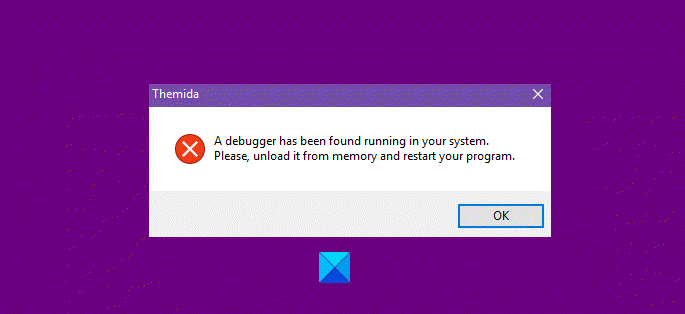
en debugger är ett program som övervakar processer i syfte att hitta buggar i runtime-miljön. Det här felet uppstår vanligtvis när du försöker öppna ett onlinespel eller något program som kräver att du skickar nedladdning och laddar upp filer till en server i realtid.
en debugger har hittats i ditt system
starta först om datorn och kontrollera om problemet kvarstår.
om det inte hjälper, se till att du är på den senaste versionen av Windows 10. För det, öppna Inställningar och klicka på uppdateringar & säkerhet > Sök efter uppdateringar och installera uppdateringen om den är tillgänglig. Annars är det här de saker du kan göra för att åtgärda problemet på Windows 10.
- installera om programmet
- Lägg till appen i din antivirusuteslutningslista
- kör programmet eller spelet i kompatibilitetsläge
- Felsök i Säker start
Låt oss prata om dem i detalj.
1] Installera om programmet
den första och främsta lösningen du bör försöka installerar om programmet som orsakar problem. Du kan avinstallera programmet från Inställningar > appar. Sök efter programmet, välj det och klicka på Avinstallera.
nu, ladda ner eller installera om programmet och kontrollera om det fixar en debugger har hittats körs i ditt system på Windows 10 fel.
2] Lägg till appen i din antivirusuteslutningslista
du måste vitlista programmet från ditt antivirusprogram. Det här inlägget visar hur du gör det i Defender. Om du använder säkerhetsprogram från tredje part måste du följa en liknande metod.
3] Kör programmet eller spelet i kompatibilitetsläge
kör programmet i kompatibilitetsläge och se om det löser problemet.
4] Felsök i Clean Boot State
du kan söka efter problemet i Clean Boot State. På så sätt vet vi om problemet beror på en annan programvara.
i rent startläge, kontrollera om problemet kvarstår. Om det visas, aktivera varje start individuellt tills du hittar den exakta skyldige till problemet.
förhoppningsvis kan du åtgärda felet med dessa lösningar.
läs nästa: fixa ogiltigt kommandoradsfel på Windows 10.
Leave a Reply